De temps en temps, nous rencontrons un programme qui ne répond plus sous Windows pour plusieurs raisons telles qu'une mauvaise configuration, des conflits entre des applications qui essaient de faire la même chose ou un bogue sur le logiciel lui-même. Sur les systèmes d'exploitation Windows plus récents tels que Windows 7, vous pouvez cliquer sur le bouton X situé en haut à droite même lorsqu'un programme est bloqué et Windows vous indiquera que le programme ne répond pas et vous avez le choix de fermer avec force programme ou en attente de réponse.

Cependant, parfois un jeu en plein écran peut bloquer les raccourcis clavier standard sous Windows tels que Alt + Tab, Win + Tab, la touche Win, Ctrl + Escape ou Ctrl + Shift + Esc pour vous empêcher de revenir au bureau Windows. pendant le jeu pour empêcher la tricherie ou le piratage du jeu. Cela peut être un problème lorsque le jeu en plein écran se bloque et que la seule façon pour vous de récupérer est d'appuyer sur le bouton Réinitialiser de votre ordinateur pour forcer un redémarrage à froid.
Ici, nous avons 6 outils gratuits différents qui peuvent tuer avec force le processus de premier plan en appuyant sur un raccourci clavier. 1. SuperF4
Si vous ne le saviez pas, le raccourci clavier standard pour fermer un programme sous Windows est Alt + F4. SuperF4 est assez différent de la commande Alt + F4 standard dans Windows car SuperF4 oblige le programme à se fermer plutôt que de simplement demander gentiment car certains programmes bloqués peuvent refuser de quitter.
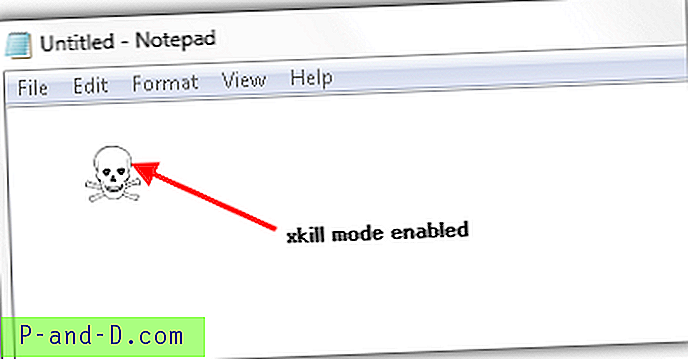
Il existe deux façons de tuer un programme à l'aide de SuperF4. Une fois qu'il s'exécute dans la zone de notification, appuyez sur Ctrl + Alt + F4 pour terminer instantanément le programme de premier plan. Une autre méthode est appelée xkill qui peut être activée en appuyant sur Win + F4 où une icône de crâne remplacera temporairement le curseur de la souris et cliquer sur n'importe quelle fenêtre le tuera. Pour sortir du mode xkill, appuyez simplement sur le bouton d'échappement ou faites un clic droit sur le bouton de la souris.
Télécharger SuperF4
2. Windows xKill
Windows xKill est similaire à celui que l'on trouve dans le système d'exploitation Linux. Le programme est portable sans aucune dépendance et ne pèse que 22 Ko. Lorsque Windows xKill est en cours d'exécution, appuyez sur Ctrl + Alt + Retour arrière et une icône de crâne avec des os sera attachée au curseur de la souris.
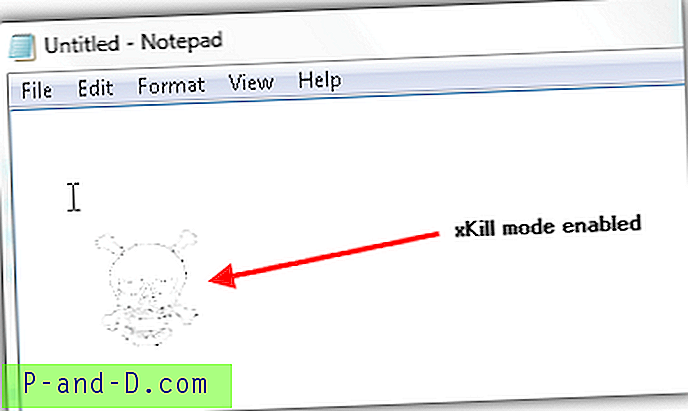
Cliquer sur une fenêtre telle que celle qui est gelée la fermera. Pour quitter le mode xKill, appuyez sur le bouton Échap. Faites attention à une option qui désactive l'icône de la barre d'état que vous verrez en cliquant avec le bouton droit sur l'icône de la barre car une fois qu'elle est masquée, il n'y a aucun moyen de fermer le programme à moins qu'il ne soit terminé à partir du Gestionnaire des tâches de Windows.
Télécharger Windows xKill
3. ProcessKO
ProcessKO est un programme gratuit qui est en mesure de terminer les processus avec un raccourci clavier et est livré avec des fonctionnalités supplémentaires. Le raccourci clavier pour tuer une fenêtre de premier plan n'est pas activé par défaut et vous pouvez l'activer en cliquant sur l'icône de point d'interrogation située en haut à droite du programme, allez à Kill Hotkey et sélectionnez «Use [Ctrl + Alt + F4] to kill the fenêtre de premier plan ». Maintenant, lorsque ProcessKO est en cours d'exécution, appuyez sur la touche de raccourci Ctrl + Alt + F4 pour fermer instantanément la fenêtre active.
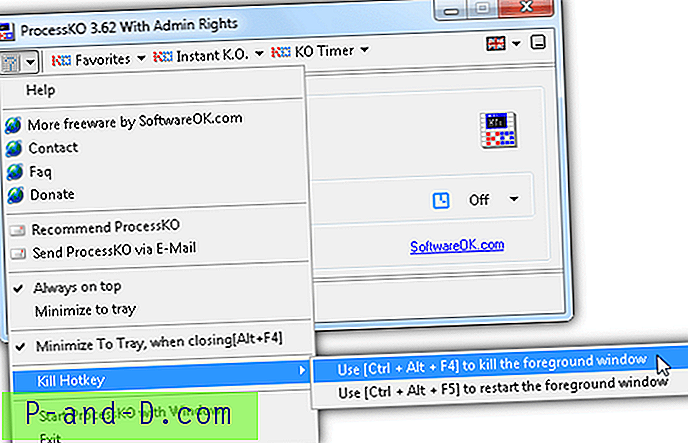
Des fonctionnalités supplémentaires telles que l'ajout d'un processus à la liste des favoris vous permettent de tuer, d'exécuter ou de redémarrer facilement le processus. KO Timer est une fonctionnalité unique qui tue automatiquement un processus en fonction de l'intervalle sélectionné.
Télécharger ProcessKO
4. ShutApp
ShutApp est encore une autre application de mise à mort de processus simple qui ne vient pas avec une interface utilisateur graphique. ShutApp s'exécute immédiatement après l'installation et automatiquement via une entrée de démarrage du registre d'utilisateurs actuel à chaque démarrage de Windows. Pour tuer un processus, appuyez simplement simultanément sur les touches codées en dur Ctrl + Alt + Fin et une fenêtre contextuelle apparaîtra vous permettant de choisir le processus que vous souhaitez terminer. Enfin, appuyez à nouveau sur les touches de raccourci Ctrl + Alt + Fin pour tuer le programme sélectionné.
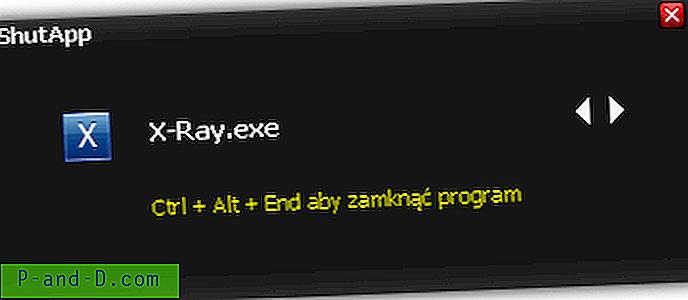
En plus de tuer des processus, ShutApp peut également exécuter des programmes limités en appuyant deux fois sur la touche de verrouillage des majuscules, tapez le nom du processus et appuyez sur Entrée. Après les tests, nous avons constaté que la commande Exécuter (Win + R) est beaucoup plus fiable que celle de ShutApp car ShutApp n'a pas réussi à exécuter quelques programmes tels que regedit, calculatrice, wordpad, pour n'en nommer que quelques-uns.
Télécharger ShutApp
5. WiXkill
Contrairement à la plupart des applications mentionnées dans cet article qui doivent être actives en arrière-plan pour surveiller la touche de raccourci enfoncée pour tuer la fenêtre de premier plan, la fonction kill de WiXkill peut être activée en appuyant sur Ctrl + Alt + X même si le processus WiXkill n'est pas en cours d'exécution. Un avantage du mode kill de WiXkill est qu'il rend très visible sur la fenêtre ce que vous voulez terminer en mettant en surbrillance la bordure ciblée en rouge et en affichant également le nom du processus au milieu pour éviter la fermeture accidentelle de la mauvaise fenêtre.
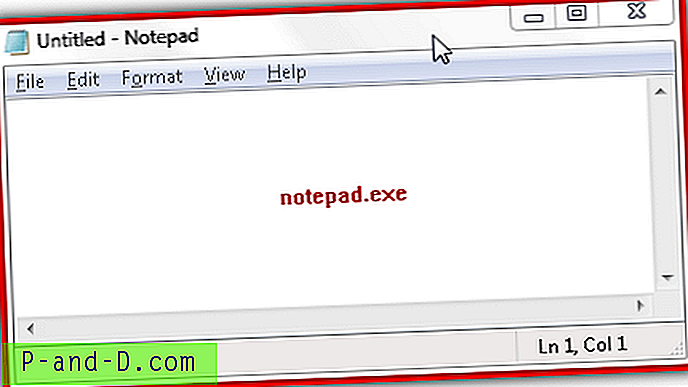
Outre le mode xkill, WiXkill est également livré avec des fonctionnalités intéressantes telles que masquer un programme le rendant invisible, offrant 3 commandes différentes pour terminer un processus soit par Fermer, Quitter ou Tuer et une liste de processus qui montre tous les processus en cours d'exécution.
Télécharger WiXkill
6. Script AutoHotkey
Nous avons trouvé un petit script AutoHotkey écrit par John Lennon où il peut tuer un processus en cours lorsqu'il s'exécute en arrière-plan en appuyant sur Ctrl + Alt + F4. Fondamentalement, il utilise le taskkill.exe intégré situé dans le dossier C: \ Windows \ System32 \ pour terminer de force le processus à l'aide du paramètre / F.
^! F4 ::
WinGet, active_id, PID, A
exécuter, taskkill / PID% active_id% / F,, Masquer
revenir
Puisqu'il n'y a pas de convertisseurs en ligne pour les scripts AutoHotkey, nous avons compilé et fourni le lien de téléchargement pour votre commodité.
Télécharger le script de compilation AutoHotkey Kill





